显示器颜色不正常怎么办?
Hello!大家好,我是阿广,电脑显示器颜色不正常怎么办?今天就将window10解决这种问题的经验告诉大家,如果遇到显示器颜色不正常的状况都可以试一试,希望能帮助到大家。(⊃‿⊂)
原料/工具
电脑:联想小新 潮7000 Window10
方法/步骤
第1步
首先进入设置选择“系统”进入系统设置。
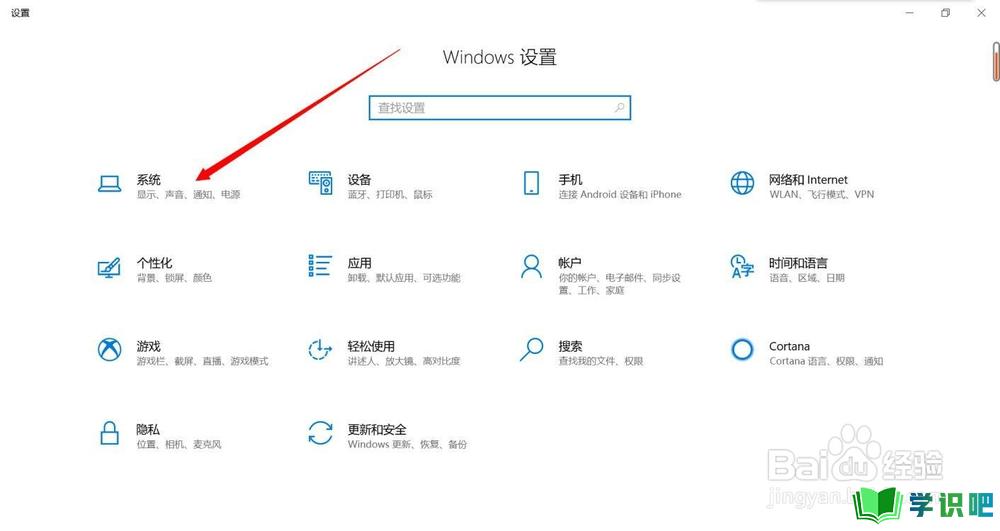
第2步
然后滑到最后选择“高级显示设置”进入下一步。
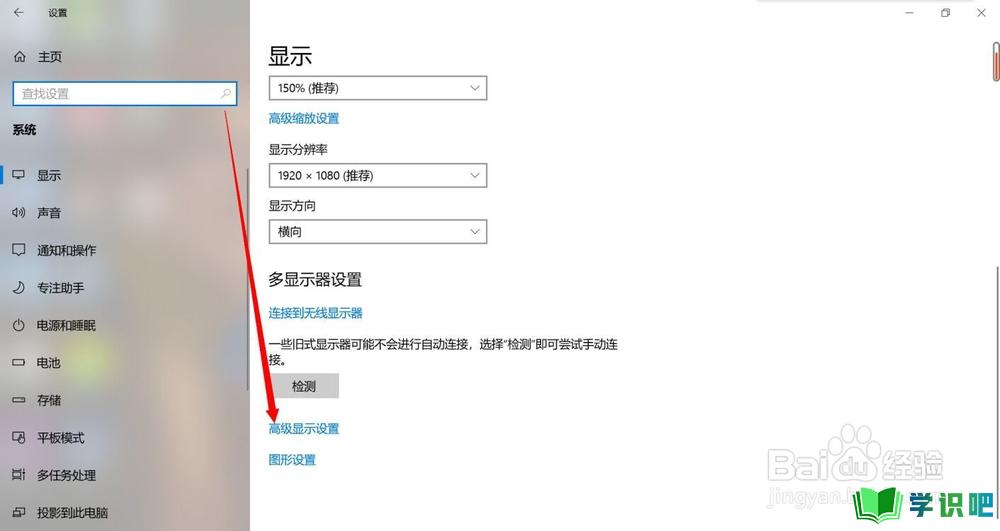
第3步
之后在此页面选择“显示器适配器属性”进入下一步。
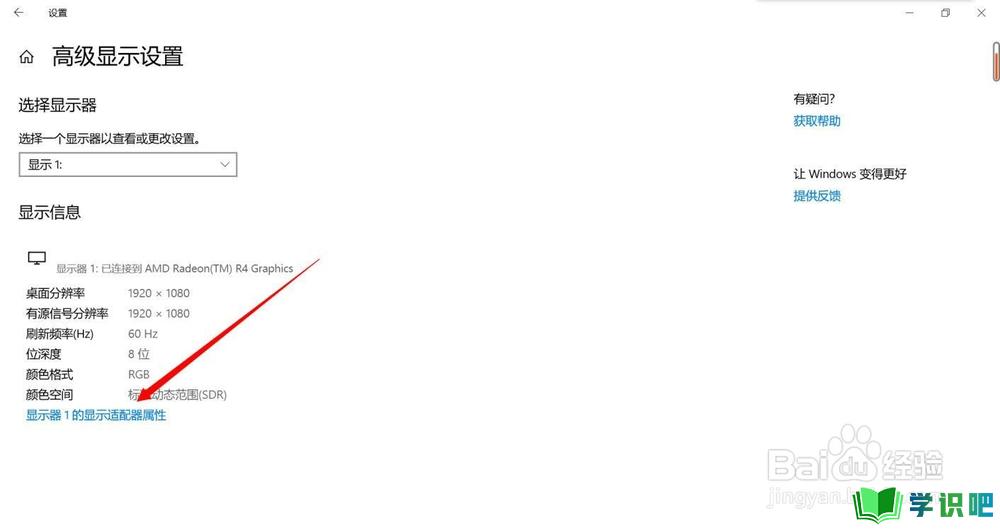
第4步
然后点击“颜色管理”,再次点击“颜色管理”。
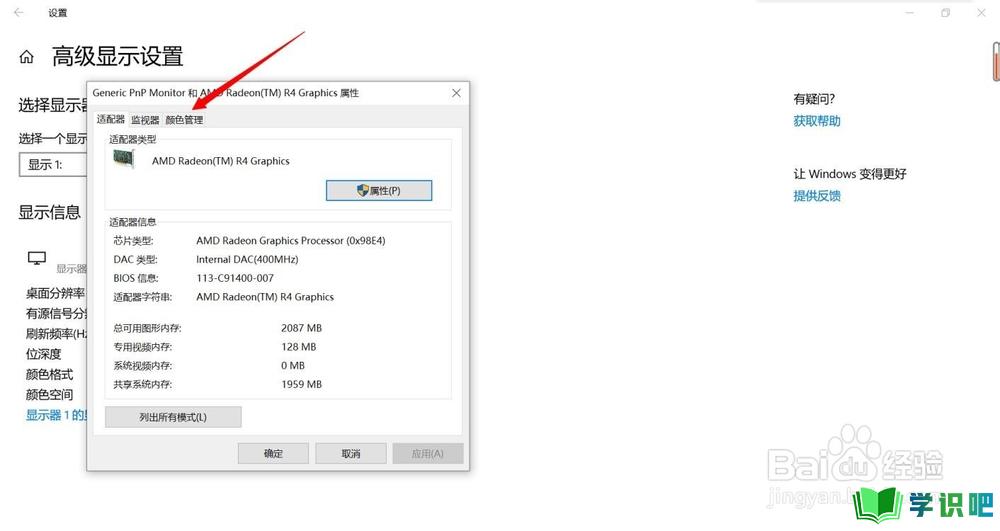

第5步
之后在颜色管理中选择“高级”进入颜色管理高级设置。
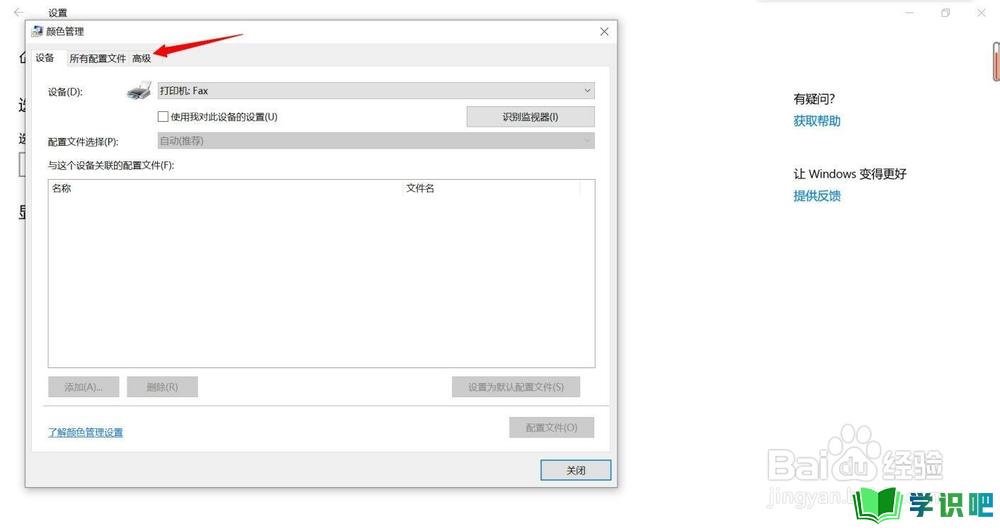
第6步
接下来在高级管理中选择“校准显示器”进入校准。
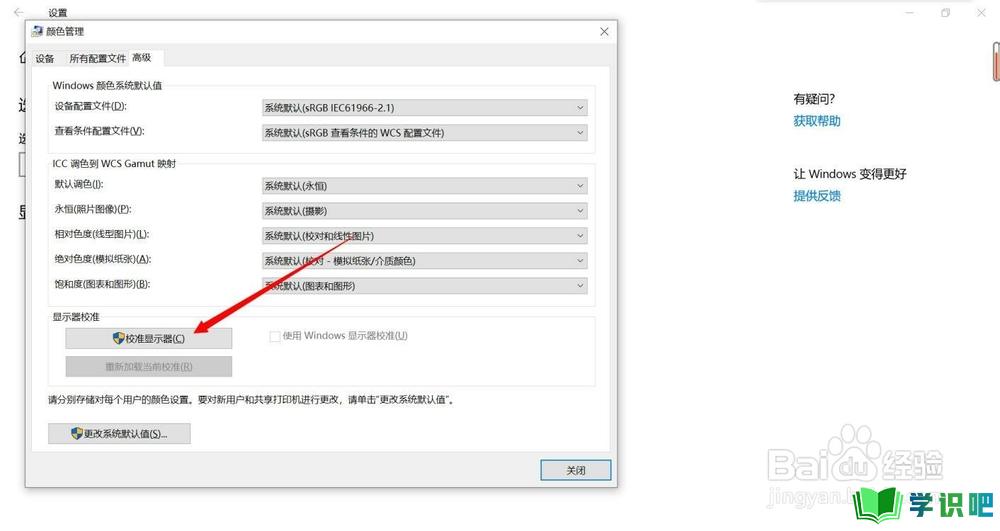
第7步
最后跟着提示一直点击“下一步”直到校准完成。
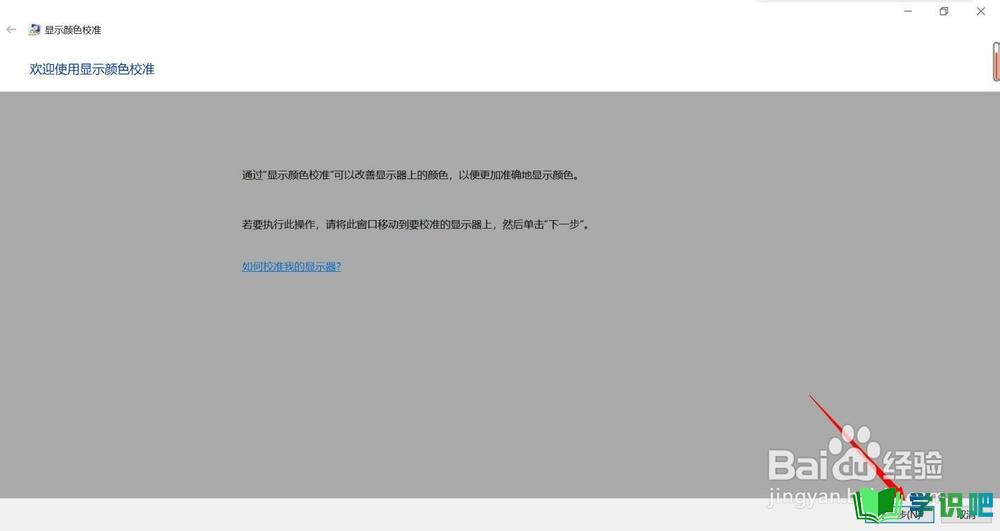
总结
第1步
首先进入系统设置;
然后进入显示颜色管理;
最后校准显示器。
温馨提示
以上就是“显示器颜色不正常怎么办?”的全部内容了,不知道小伙伴们学会了吗?学识吧还为大家提供了超多百科知识文章,感兴趣的小伙伴们可以关注学识吧并给小编点赞哦!(⊃‿⊂)
